Bu rehberde adım adım öğreneceksiniz, Shopify mağazanızda bir ürün oluşturmayı ve sipariş sürecini nasıl yöneteceğinizi. Her adımı detaylı bir şekilde açıklayacağım, böylece kendi başınıza ürünleri online olarak yayınlayabilir ve müşterileriniz için satın alma sürecinin nasıl göründüğünü tam olarak bilirsiniz. Ayrıca siparişleri nasıl işleyeceğinizi de anlatacağım.
En Önemli Sonuçlar
- Shopify'da ürünleri kolayca oluşturabilir ve özelleştirebilirsiniz.
- Sipariş süreci sezgisel ve kolay bir şekilde tasarlanabilir.
- Kullanıcı deneyimini optimize etmek için ürün detaylarını dikkatlice belirtmek önemlidir.
Adım Adım Kılavuz
Bir ürünü Shopify'da oluşturmak için öncelikle yönetici panelinizden "Ürünler"e tıklamanız gerekir. Orada yeni ürünler eklemenin seçeneğini bulabilirsiniz.
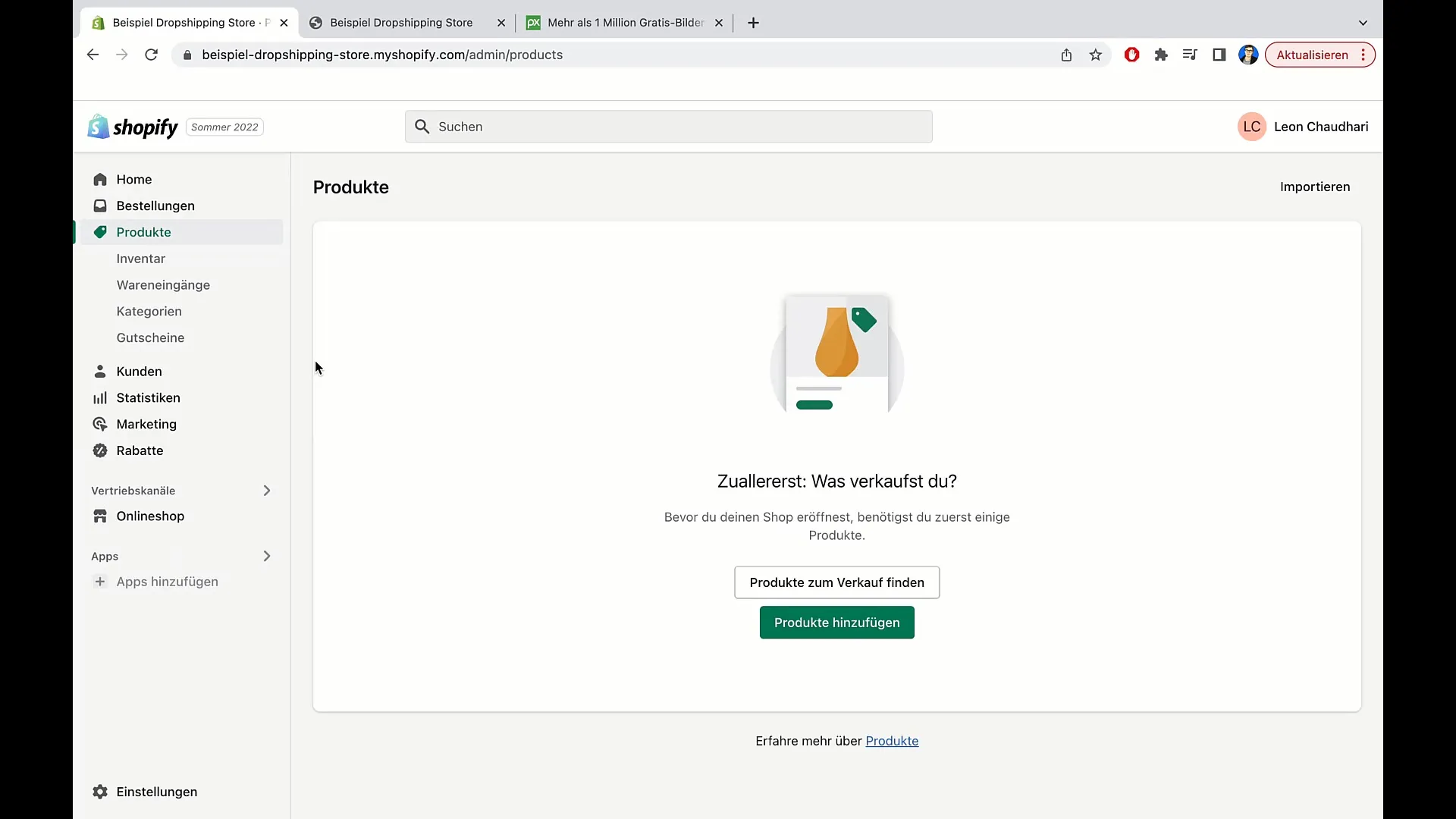
Şimdi ürün adını girin. Örneğin "T-Shirt". Tanım bölümünde mevcut bedenler (XS, S, M, L, XL) ve renkler (Kırmızı, Yeşil, Mavi) gibi ürünle ilgili önemli bilgileri sağlayabilirsiniz.
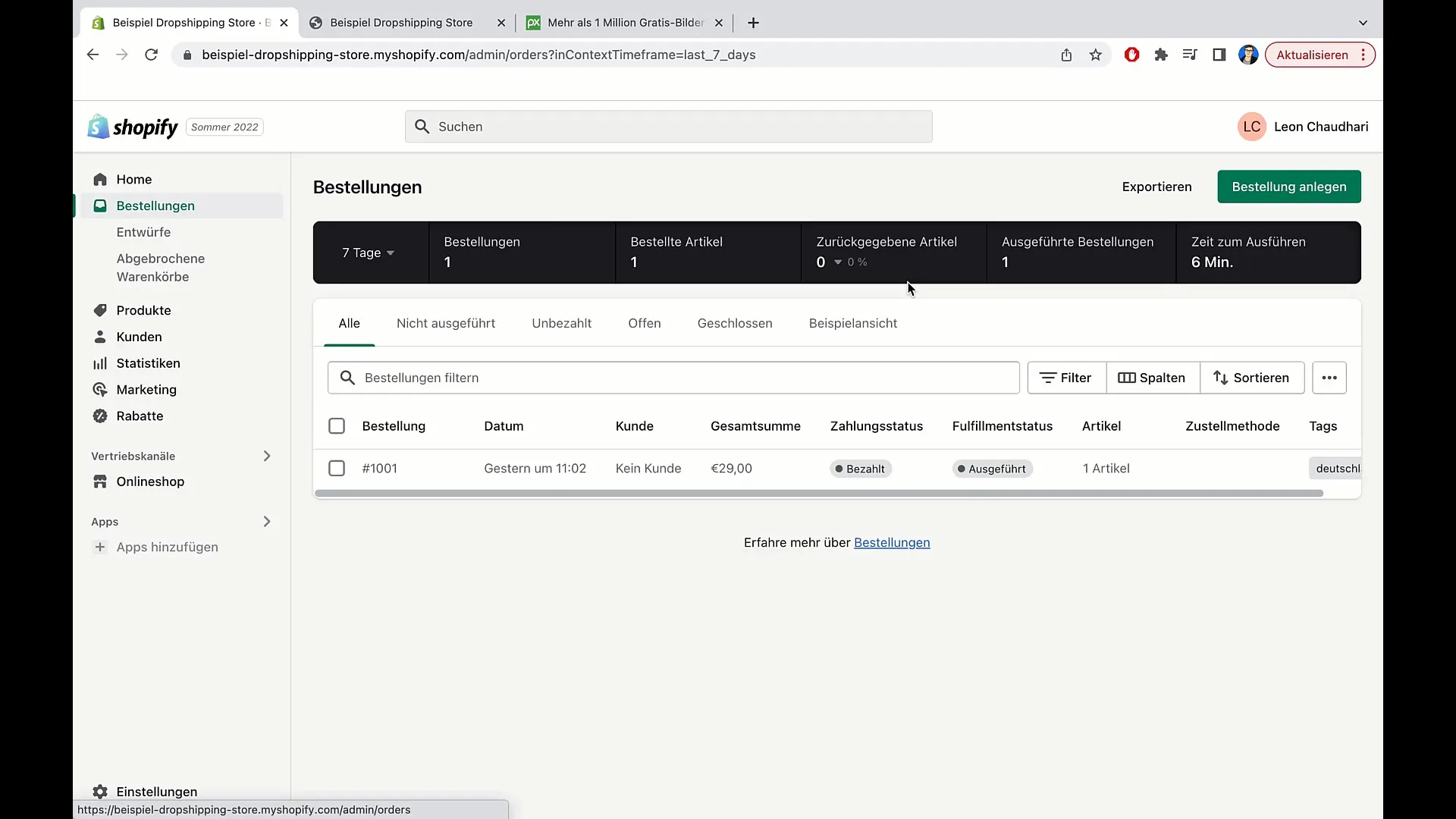
Sağ tarafta ürünün durumunu belirleme seçeneğiniz vardır. Buradan "Aktif"i seçerek ürününüzün hemen mağazanızda görüntülenmesini sağlayabilirsiniz.
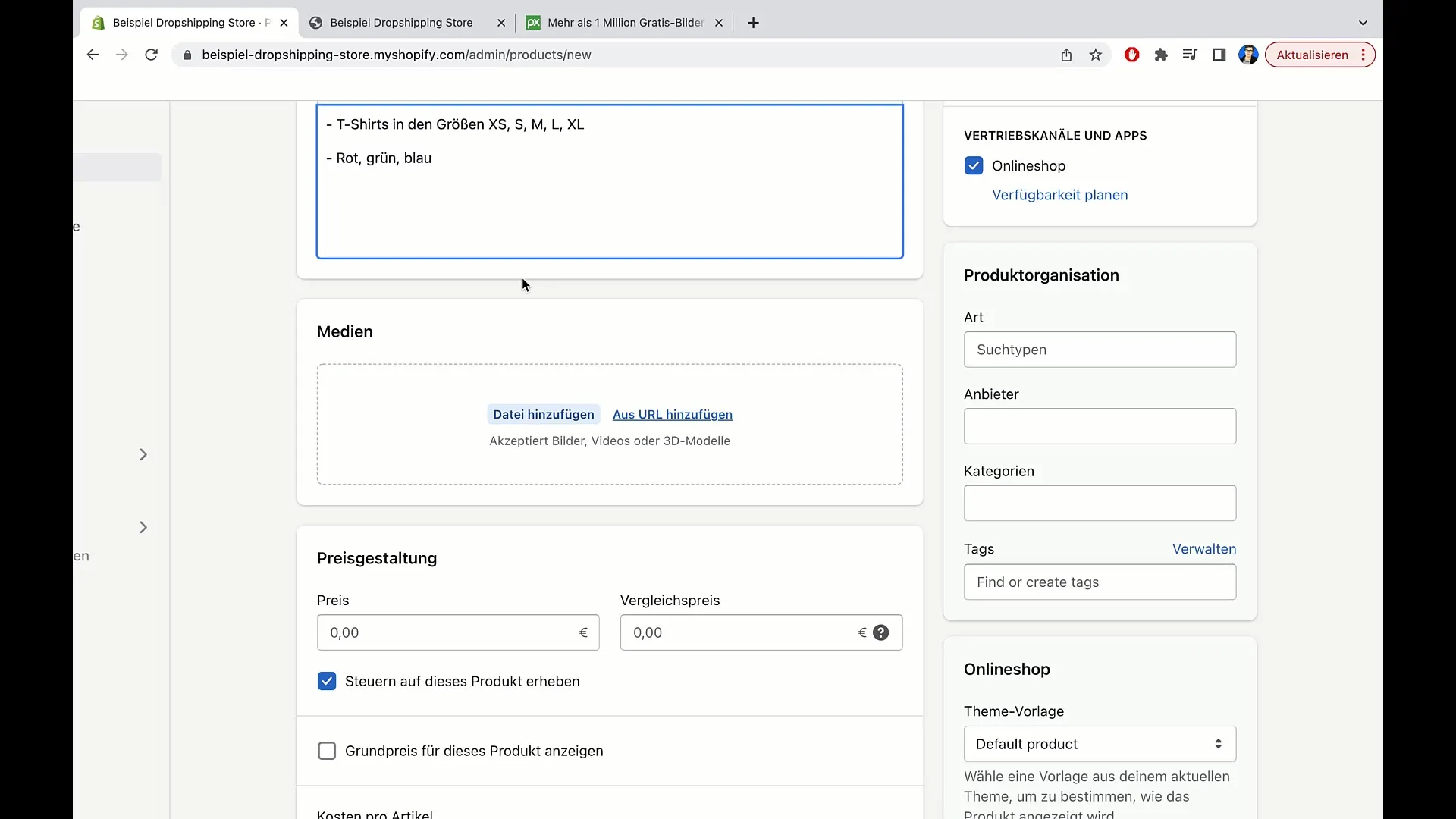
Sonraki adım medya eklemektir. Ürün fotoğrafını ilgili alana sürükleyin veya doğrudan yükleyin. Örneğin, Pixabay platformundan bir resim kullanabilirsiniz.
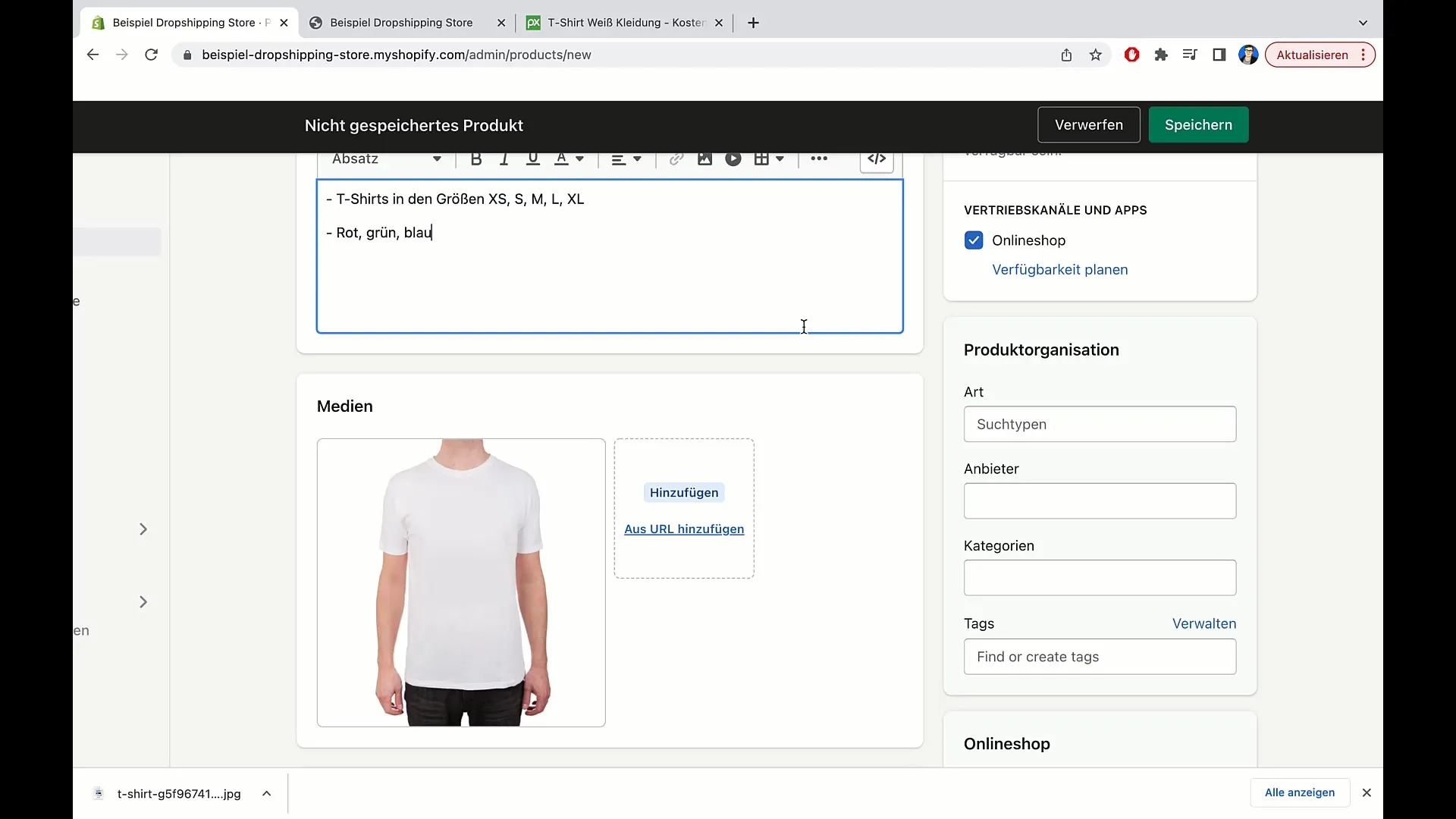
Ürün organizasyonuna geçelim. Burada ürün tipini belirleyebilirsiniz, örneğin "Giyim". Ayrıca tanımlayıcı olarak tedarikçiyi eklemek, ürünlerinizi tanımlamak açısından faydalı olabilir.
Şimdi fiyatı belirlemenin zamanı geldi. Örneğin t-shirt için 29 € belirtebilirsiniz. Ayrıca ürünün şu anda indirimde olduğunu göstermek için karşılaştırma bir fiyat da verebilirsiniz (örneğin, 39 €).
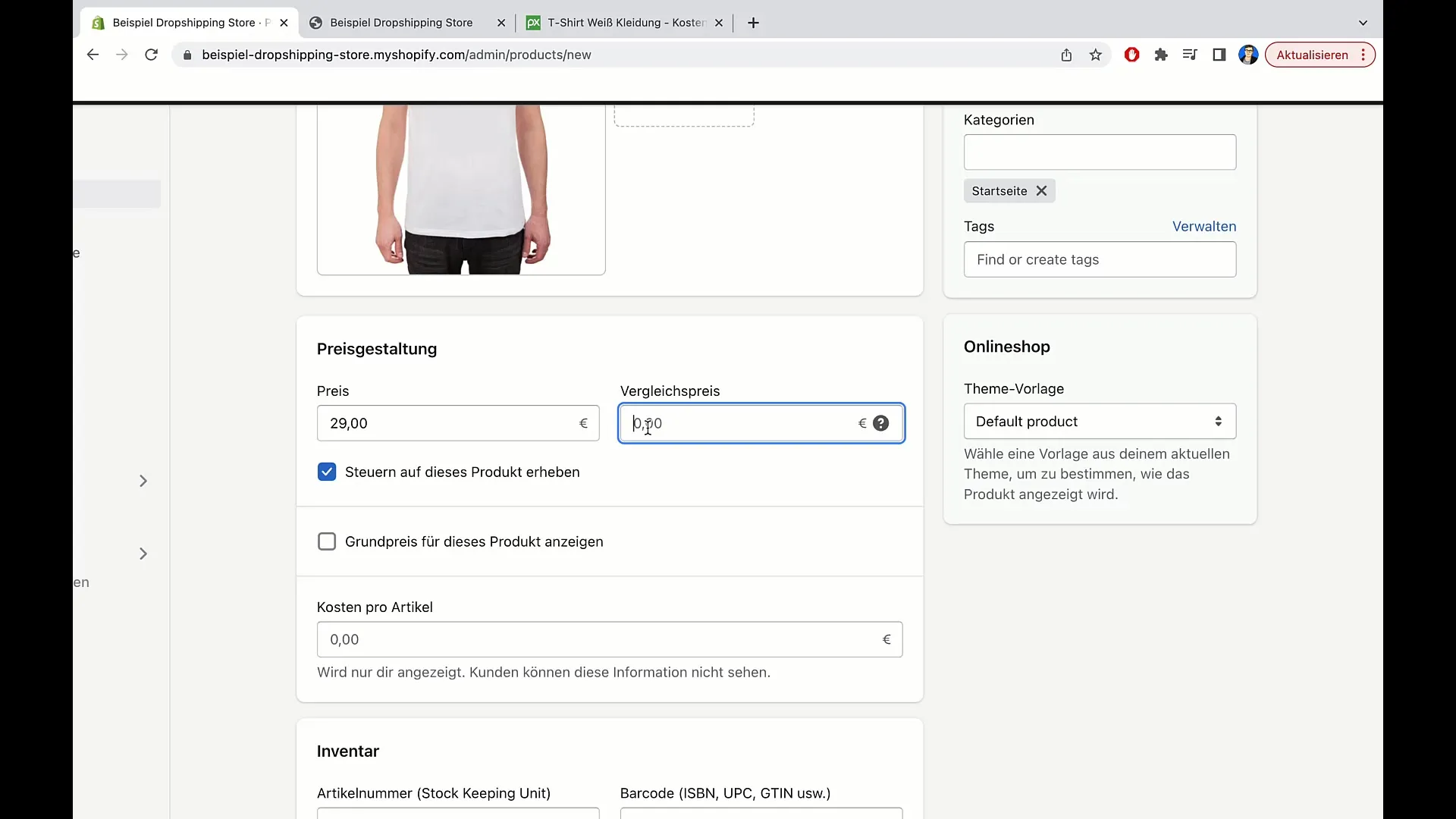
Eğer ürün KDV'ye tabi ise bu seçeneği etkinleştirin. Ürün tartıya göre satılıyorsa, birim fiyatı girmeniz gerektiğinden emin olun.
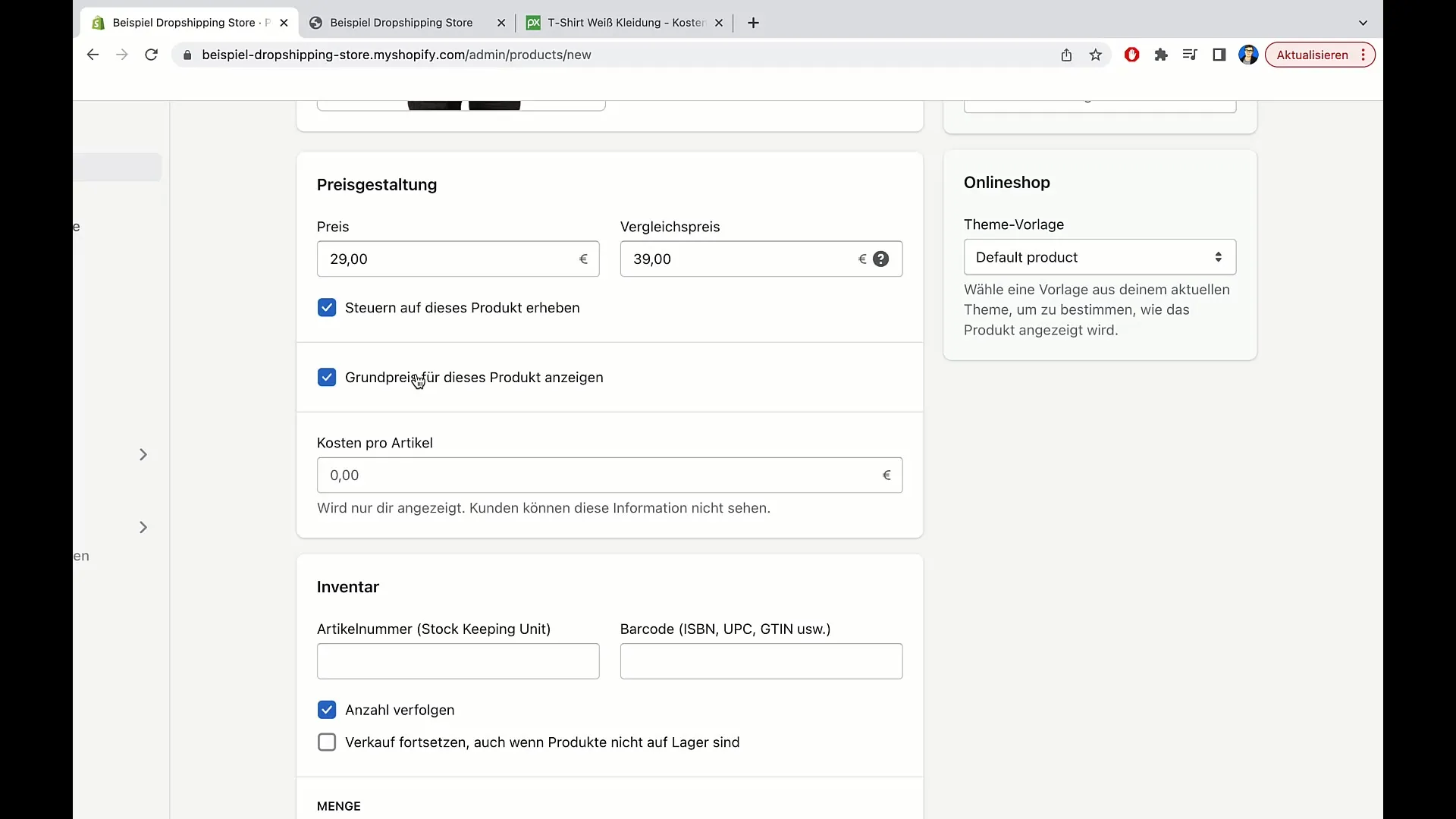
Burada envanteri de tanımlayabilirsiniz. Ürün numarasını ve varsa barkodunu ekleyin. Bu durumda t-shirt 200g ağırlığındaysa bunu da belirtmelisiniz.

Ticaret bilgilerine ilerleyin. Ürünün hangi ülkeden geldiğini belirtin - örneğin, Almanya'dan. Ürünü kategorize etmek için bir HS Kodu da önemli olabilir.
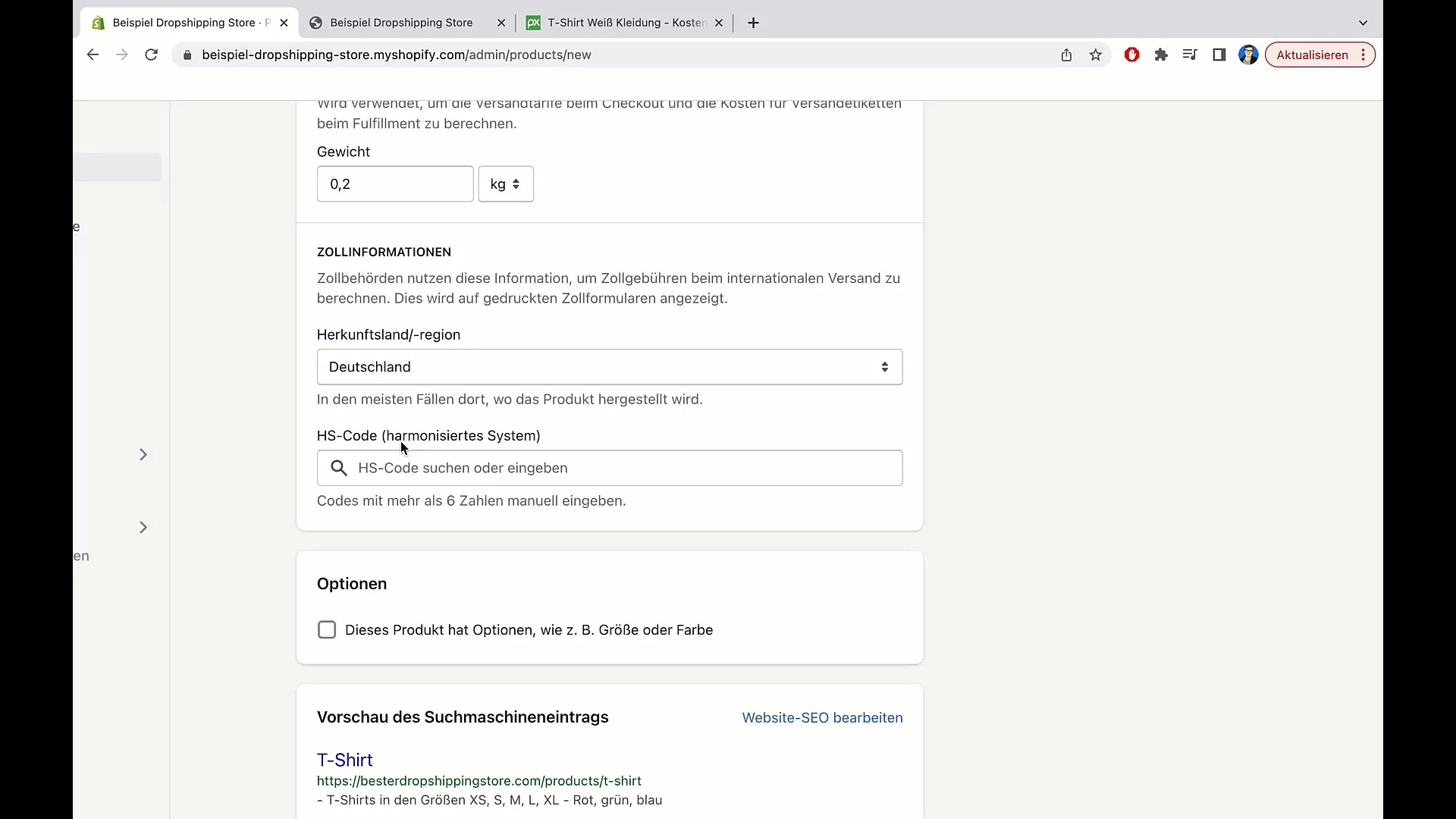
Ayrıca seçenekler sunmanın faydalı olabileceği noktaya geliriz. Farklı renkler ve bedenler belirleyebilirsiniz. Örneğin t-shirt için Kırmızı ve Yeşil gibi.
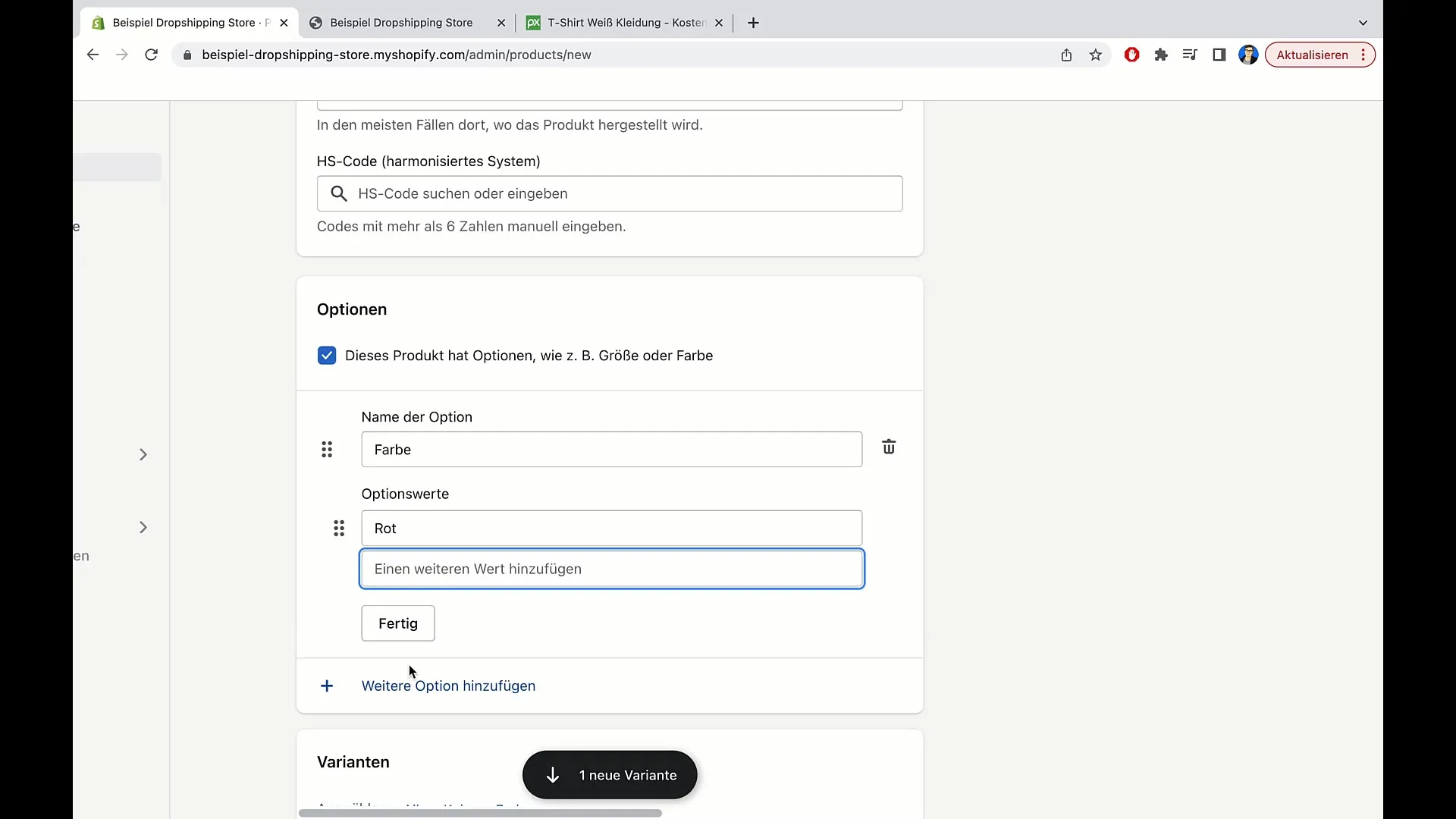
Varyantları ekledikten sonra, farklı bedenler için farklı bir fiyat artışı olup olmamasını kontrol edin. Ancak giyim ürünlerinde genellikle fiyatları aynı tutmak daha kolay ve müşteri dostu olur.
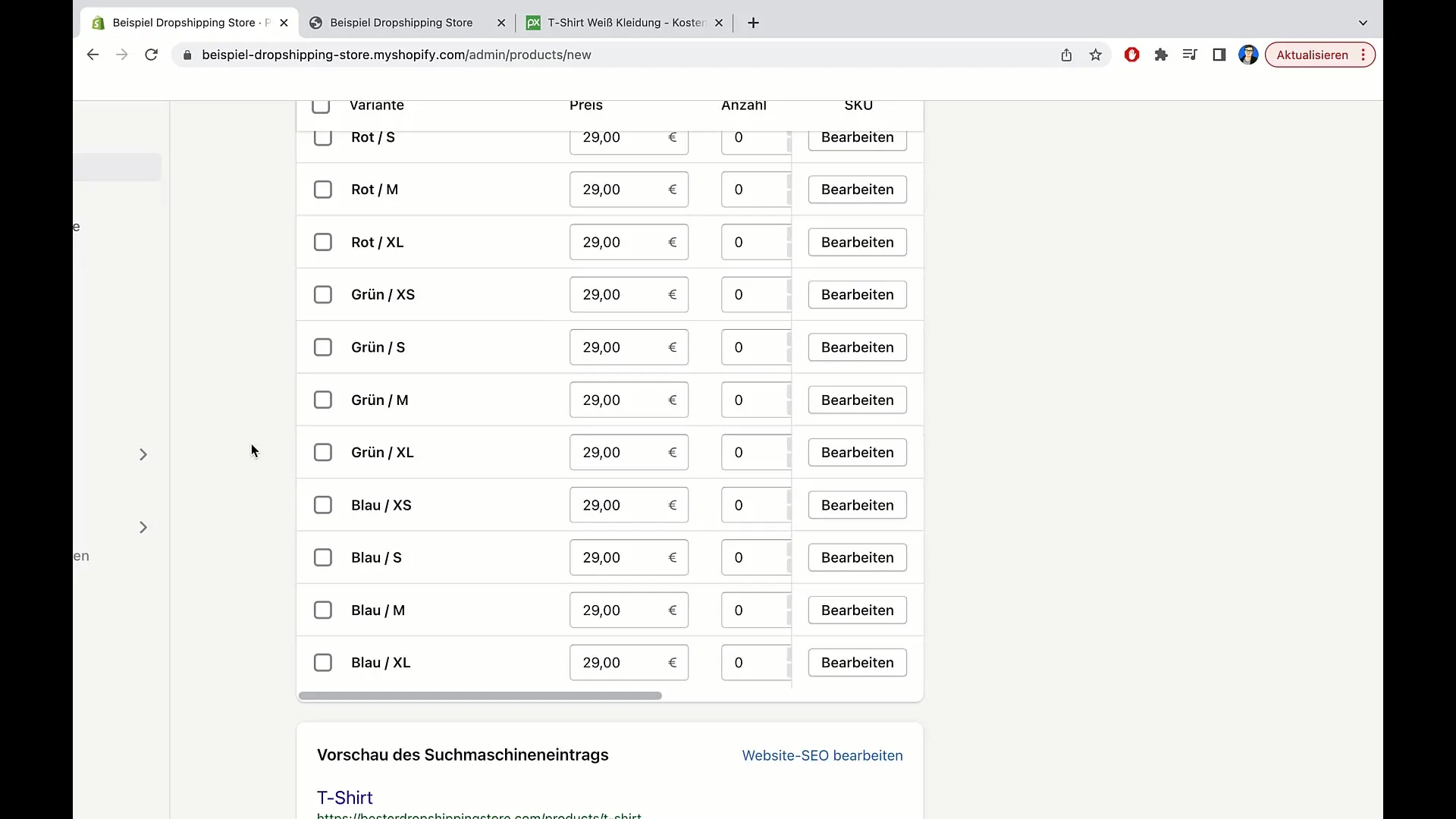
Ürün sayfasını arama motorları için optimize etmek için SEO ayarlarını düzenleyebilirsiniz. Önemli anahtar kelimeler ekleyerek URL'yi buna göre uygun hale getirebilirsiniz.
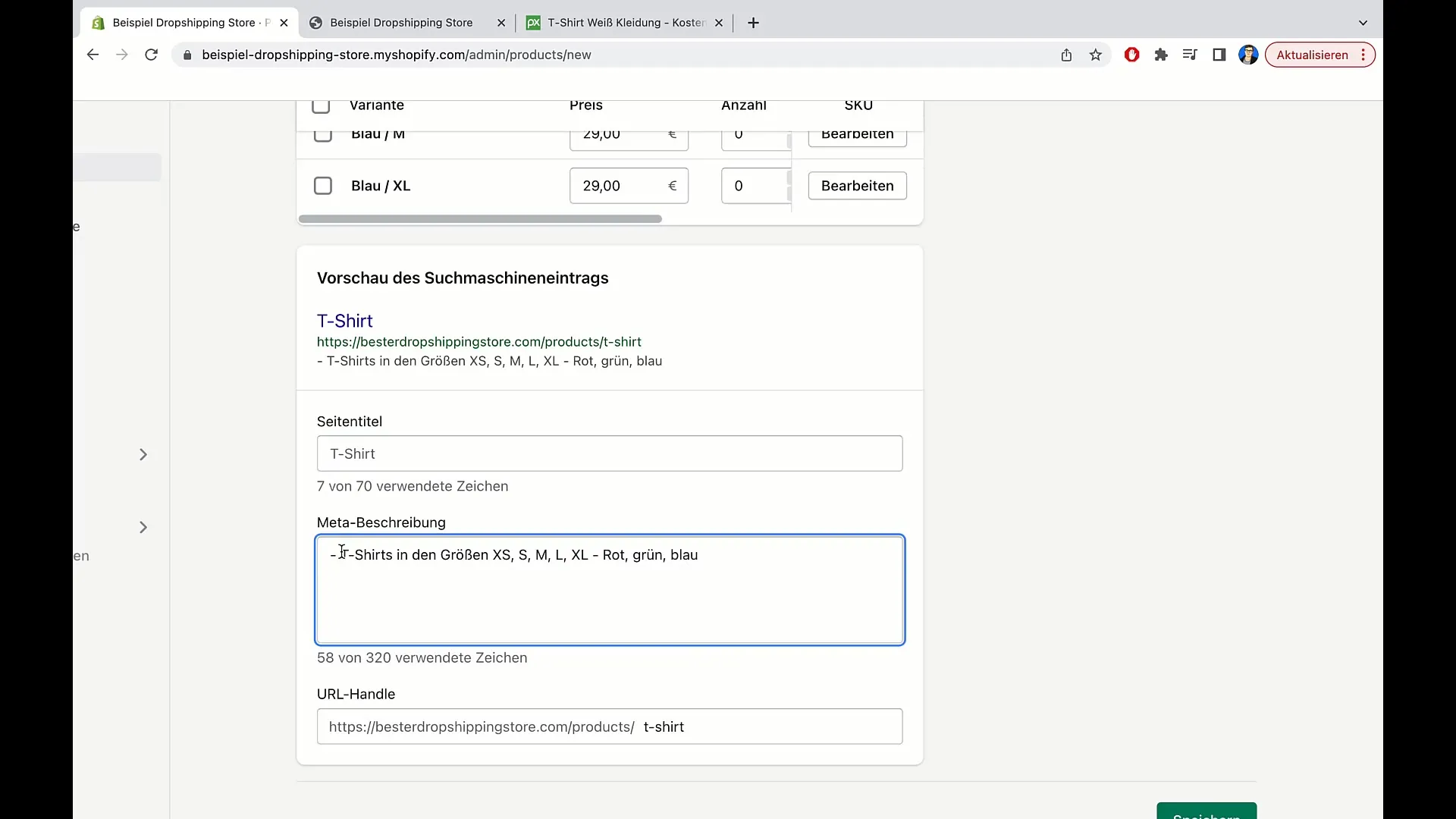
Ürünü kaydettikten sonra doğru şekilde yapılandırılıp yapılandırılmadığını kontrol etmek için göz atabilirsiniz.
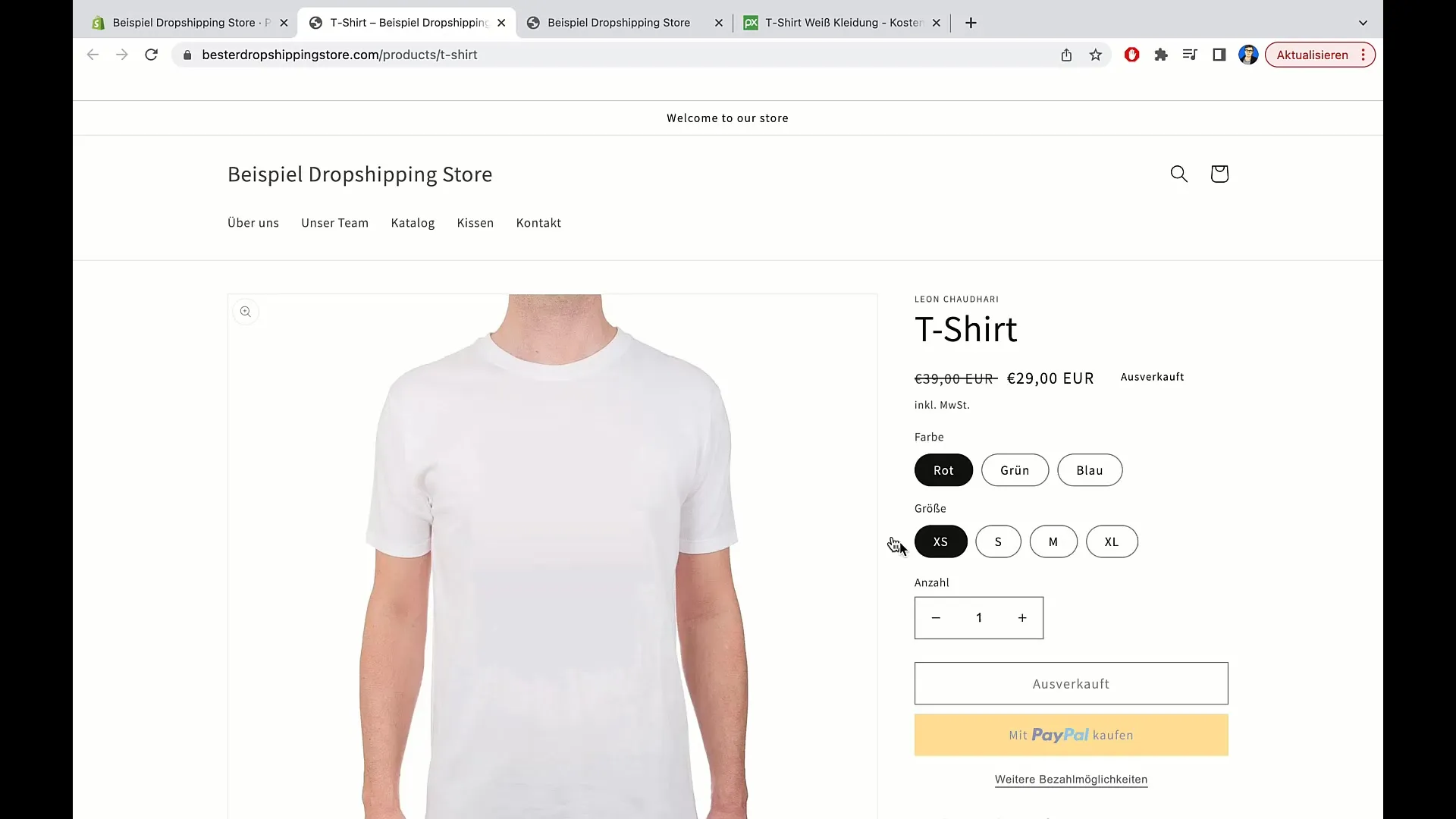
Ürününüzün "tükenmiş" olarak gösterilmediğinden emin olmak için şimdi bir stok bilgisi ekleyin. Örneğin, 100 adet belirtebilirsiniz.
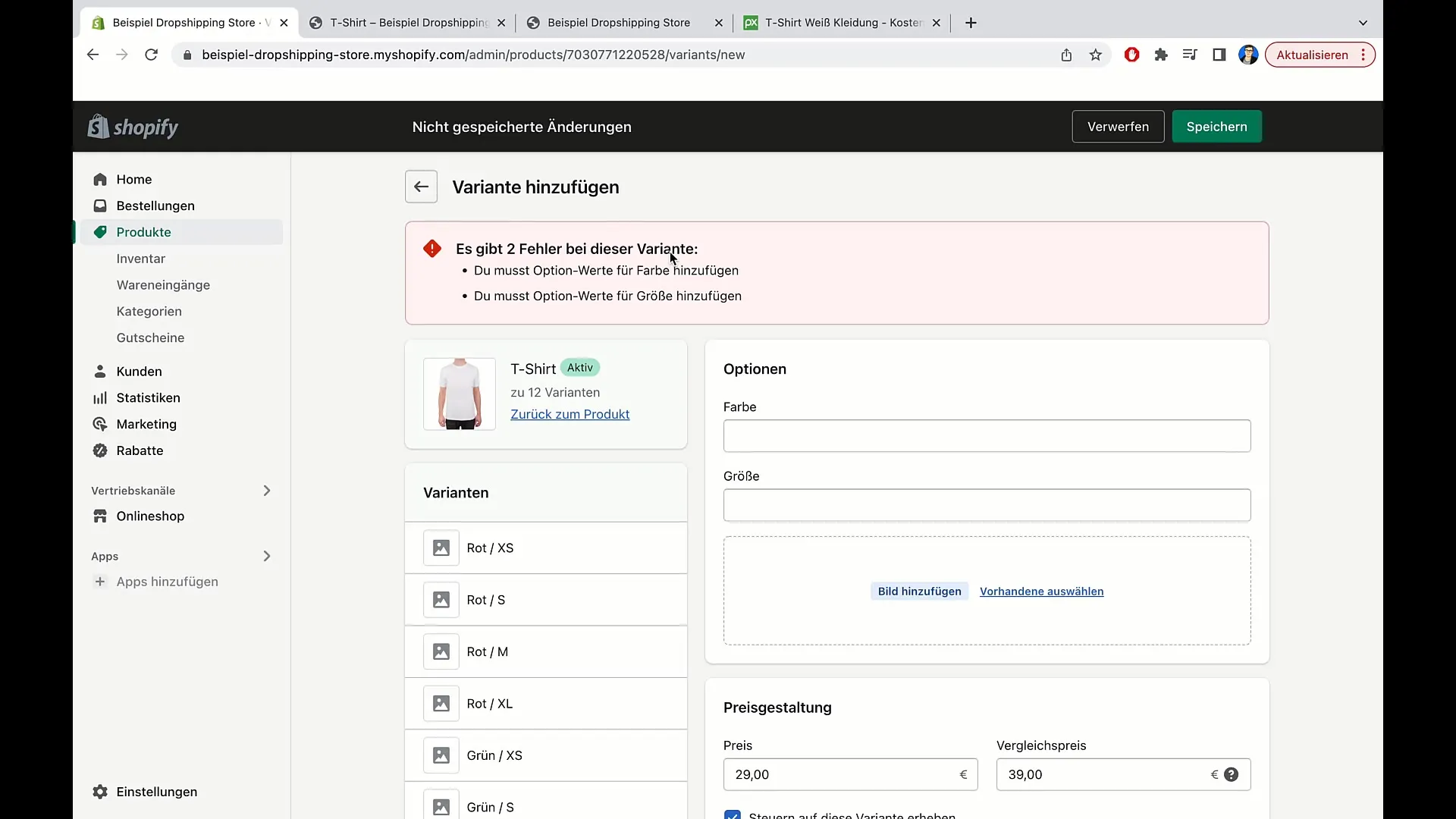
Ürünü doğru envanter ve ilgili seçeneklerle güncelledikten sonra, web sitenizde doğru şekilde gösterildiğinden emin olabilirsiniz. Fiyatlandırmanın net ve şeffaf olduğundan emin olun.
Özet
Bu kılavuzda, Shopify'da bir ürün nasıl oluşturulur, fiyatın nasıl belirleneceği, seçeneklerin nasıl ekleneceği ve sipariş sürecinin nasıl sorunsuz hale getirileceği öğrendiniz. Bu süreç, ürünlerinizi en iyi şekilde sunmanıza ve satmanıza olanak tanır.
Sık Sorulan Sorular
Shopify nedir?Shopify, çevrimiçi mağazalar oluşturmanıza ve ürün satmanıza olanak tanıyan bir e-ticaret platformudur.
Shopify'da nasıl ürün eklerim?"Ürünler"e gidin, "Ürün ekle"ye tıklayın, gerekli detayları girin ve kaydedin.
Bir ürünün farklı varyasyonlarını ekleyebilir miyim?Evet, boyut, renk ve diğer seçenekler için varyasyonlar ekleyebilirsiniz.
Ürünüm için fiyatı nasıl belirlerim?Ürün ayarlarında fiyatı ve karşılaştırma fiyatını belirleyebilirsiniz.
Ne kadar envanterim olduğunu nasıl bileceğim?Bir ürün eklerken mevcut adetleri belirtebilirsiniz.


